Skype for Business会議のプレゼンターを任命するにはどうすればよいですか?
Skype for Businessは、世界中の職場向けの完全なコミュニケーションおよびコラボレーションソリューションです。 Skype4Bは、Skypeのすべての機能を利用して、グループや組織向けに特別に設計された豊富な機能と組み合わせて、あらゆる作業環境に最適です。 Skype for Businessの武器として最も効果的で不可欠なツールの1つは、グループ通話です。これは「電話会議」として適切に知られています。 Skype4Bは完璧にはほど遠いですが、電話会議は、2人以上の間で通話(音声とビデオの両方を含む)を開始してホストできる機能の絶対的な天の恵みです。電話会議は、職場環境でのコミュニケーションとチームワークを促進するのに大いに役立ち、アイデア、ビジュアルコンテンツ、ファイル、さらにはコンピュータのデスクトップを同僚と共有できるようになります。
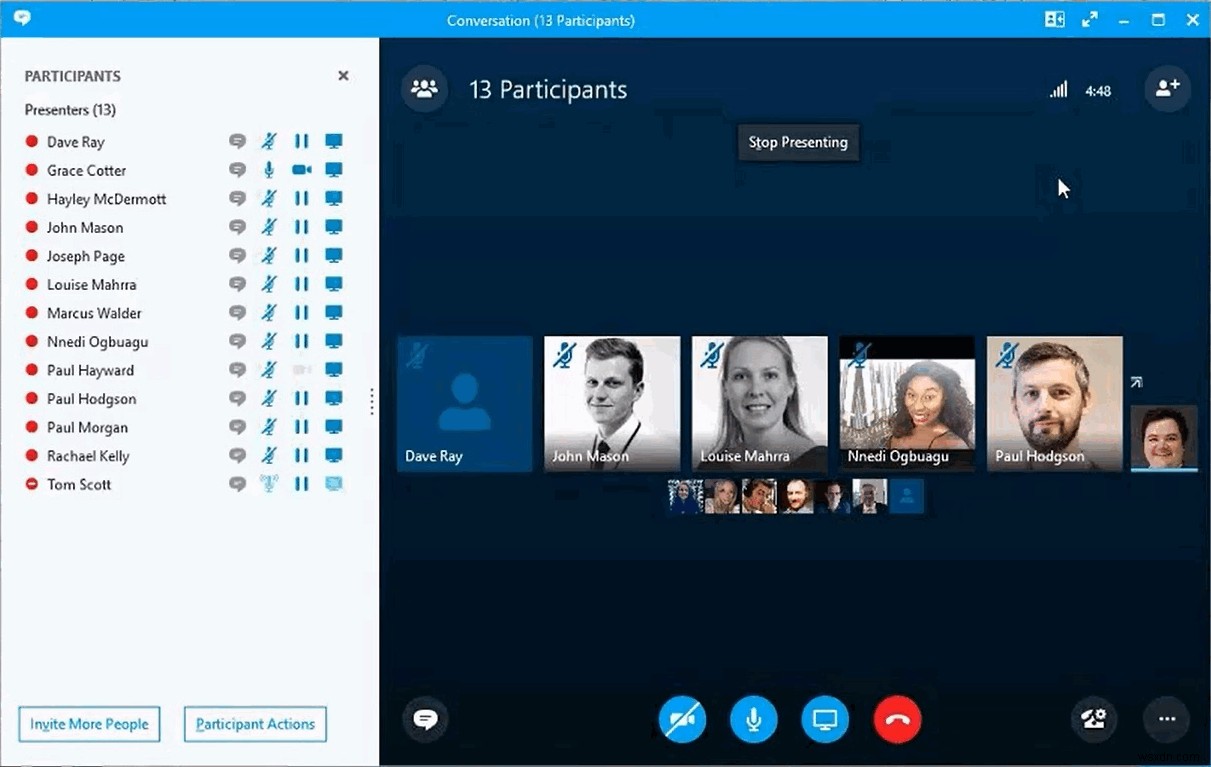
プレゼンターは誰ですか?
Skype for Businessの電話会議中、プレゼンターは進行中の会議を完全に制御できる出席者です。プレゼンターは、コンテンツ(プレゼンテーションやコンピューターのデスクトップなど)を出席者全員と共有できるだけでなく、通話の録音、会議の進行中の設定や設定の変更、特定の出席者のミュートなども行うことができます。デフォルトでは、これらの権限はすべて、電話会議を開始した人にあります。ただし、電話会議が発信されたのと同じコンピューターを使用して、または既存のプレゼンターによって、別のプレゼンター(または複数のプレゼンター)を会議に任命することができます。
SkypeforBusiness電話会議のプレゼンターを任命する
Skype for Business電話会議のプレゼンターを任命するには、次のことを行う必要があります。
- プレゼンターを指定する電話会議がすでに進行中の場合は、ステップ4に進んでください 。ただし、まだ電話会議を開始していない場合は、続行できます。 起動 Skype for Business クライアントと、必要に応じてログインします。
- Ctrlを押し続けます キーを押しながら、連絡先内のすべての連絡先を見つけてクリックします 電話会議に参加したいリスト。 Ctrlを離します 選択が終わったらキーを押します。
- 選択した連絡先のいずれかを右クリックして、[電話会議を開始する]をクリックします。 結果のコンテキストメニューで。
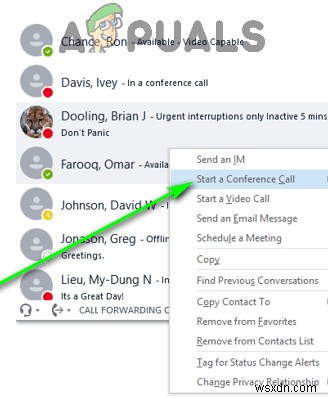
注: 電話会議の進行中に誰かを逃した場合や電話会議に別の人を追加したい場合は、[他の人を招待]をクリックします 参加者 ペインで、連絡先に追加するユーザーをクリックします リストしてそれらを選択し、 OKをクリックします その人を会議に追加してもらうため。
- 電話会議が始まったら、参加者をクリックします 電話会議画面の左上隅にあるボタン。
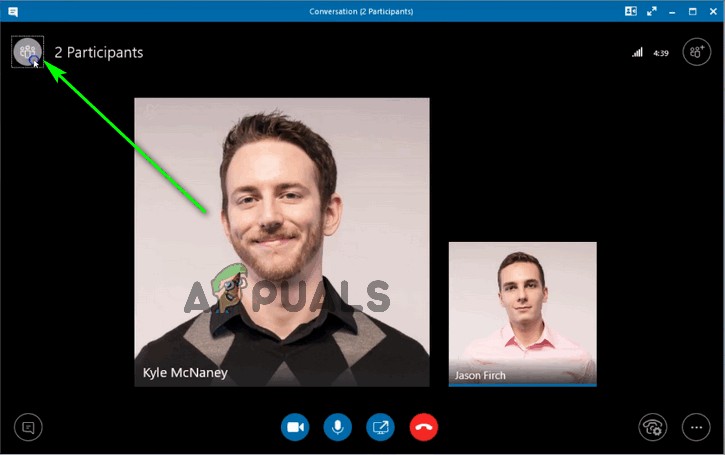
- 参加者 画面左側のペインで、[参加者]の下にあるプレゼンターとして指名する人を見つけて右クリックします。 セクション。
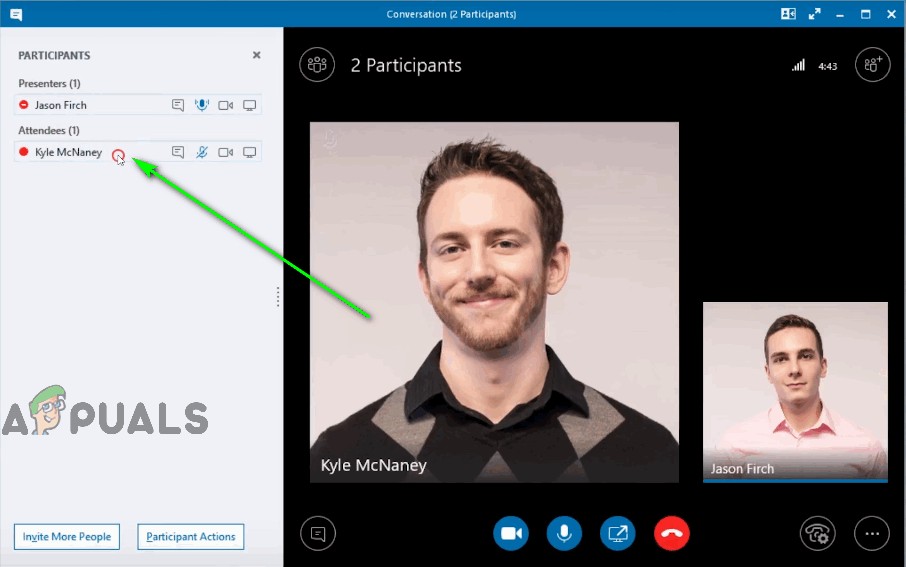
- 表示されるコンテキストメニューで、[プレゼンターを作成する]をクリックします 。
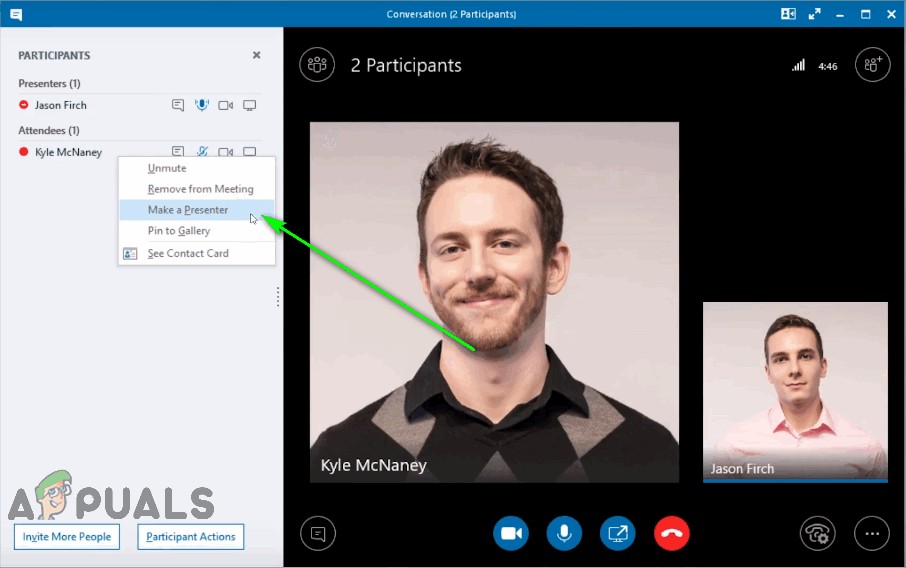
そうするとすぐに、選択した出席者がプレゼンターに移動します。 参加者のセクション ペイン、プレゼンター特権が付与され、電話会議の完全な制御が与えられます。これで、参加者を閉じることができます ペインを開き、会議を続行します。プレゼンターは必要な数の出席者を任命できます。また、プレゼンターの役割は、会議中に1人の出席者から別の出席者に引き継ぐこともできます。
-
Windows 10 から Skype For Business をアンインストールする方法
Skype for Business は、ビジネス会議を一度に最大 250 人と統合し、チャット、ビデオ会議、インスタント メッセージの送信を行うための効率的なコミュニケーション ツールです。つまり、Skype for Business または以前の Microsoft Lync Server は、世界中のさまざまな企業の生活を積極的に楽にしてきました。それでも、大量のディスク容量の使用、Office365 の要件、または同期の問題などの問題により、Windows 10 から Skype for Business をアンインストールする方法を探す必要がありました. ヒント :Office 3
-
GDPR はビジネスにとって真の課題である?
GDPR の発動期限が間近に迫っているため、企業による常軌を逸した準備も終わりを迎えようとしています。多数のデータ侵害を見て、EU はユーザーのプライバシーを組織の最優先事項にするために一歩前進しました。 データのセキュリティと保護のためのこの新しいフレームワークは、組織のさまざまな衝動を増幅させました。すでにいくつかの企業が GDPR に準拠していますが、まだこの規制を調整するのに苦労している企業もあります. GDPR の実装は、1 日または 1 か月の問題ではありません。しかしその後、企業は GDPR コンプライアンスの要件を満たすために、内部ポリシー、手順、およびプロセス全体を改訂す
